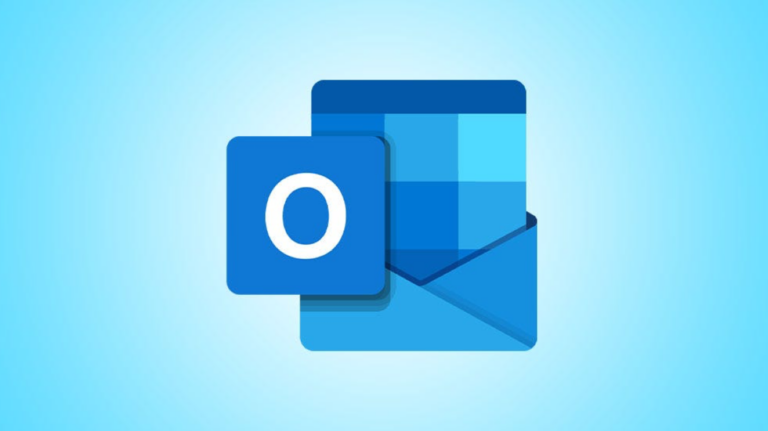Как исправить ошибку «Ваша лицензия Windows поддерживает только один язык отображения»
Ключевые выводы
- Откройте «Настройки» > «Время и язык» > «Язык и регион». Затем нажмите «Добавить язык», выберите нужный язык и установите его.
- После этого скопируйте идентификатор языка с веб-сайта Microsoft и введите его в редактор реестра, чтобы переключиться на нужный язык.
Сталкивались ли вы с ошибкой «Ваша лицензия Windows поддерживает только один язык отображения» при попытке переключить язык отображения в Windows? Если да, то вы используете одноязычную лицензию, которая не позволяет менять язык. Не волнуйся; у нас есть обходной путь.
Установите языковой пакет предпочитаемого вами языка.
Для начала загрузите и установите языковой пакет для нужного языка, если он еще не загружен. Щелкните правой кнопкой мыши кнопку «Пуск» и откройте «Настройки». Перейдите на вкладку «Время и язык», затем перейдите к «Язык и регион».
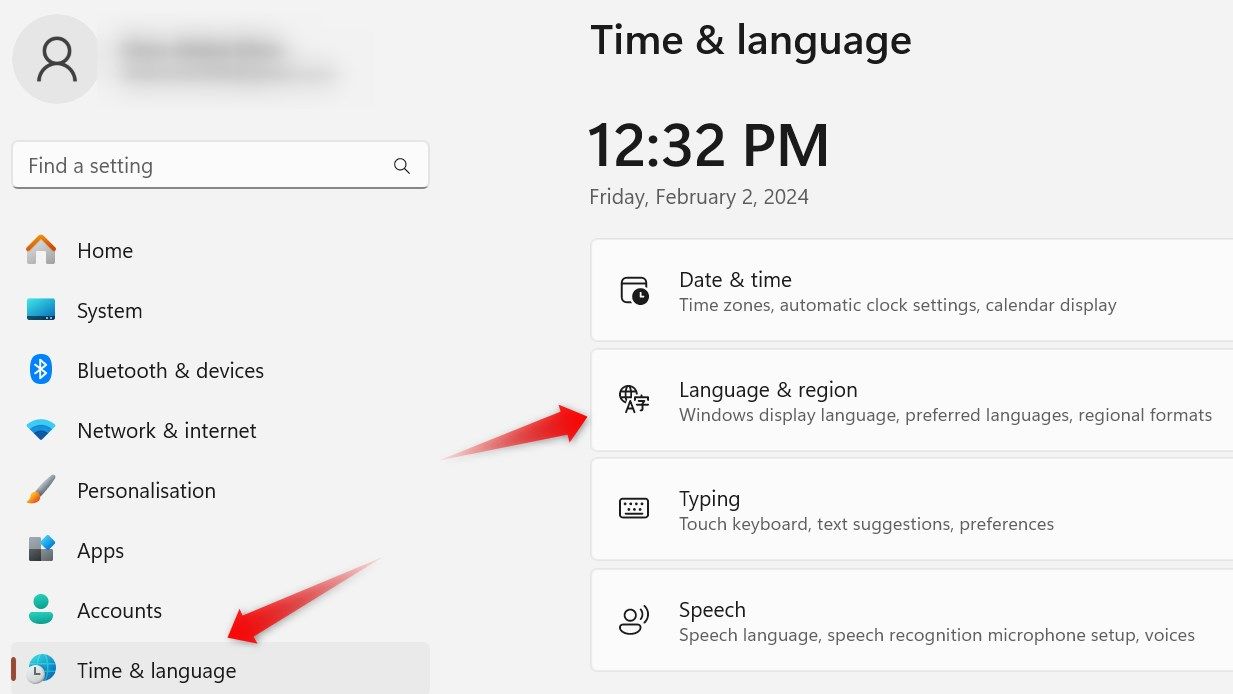
Программы для Windows, мобильные приложения, игры - ВСЁ БЕСПЛАТНО, в нашем закрытом телеграмм канале - Подписывайтесь:)
Нажмите кнопку «Добавить язык», выберите предпочитаемый язык из списка и нажмите «Далее». Установите флажки для всех дополнительных языковых функций и нажмите «Установить», чтобы разрешить Windows установить выбранный язык.
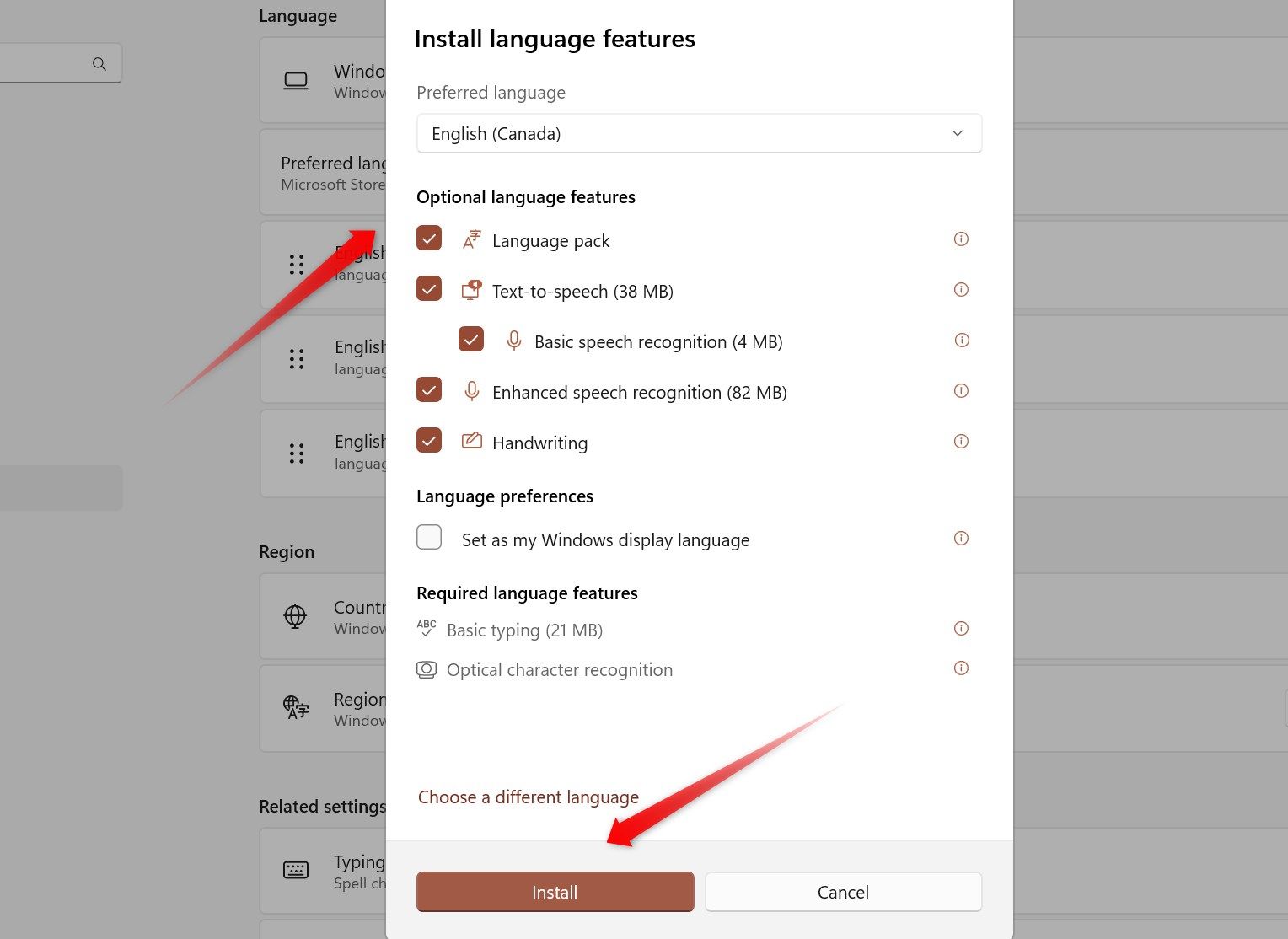
Если вы используете Windows 10, установка языкового пакета выполняется несколько иной процедурой.
Переключите язык с помощью редактора реестра
После установки языкового пакета вы можете переключиться на этот язык с помощью редактора реестра. Прежде чем сделать это, перейдите на веб-сайт Microsoft, нажмите CTRL + F и введите название нужного языка, чтобы найти его. Найдя его, скопируйте последние четыре цифры его языкового идентификатора.
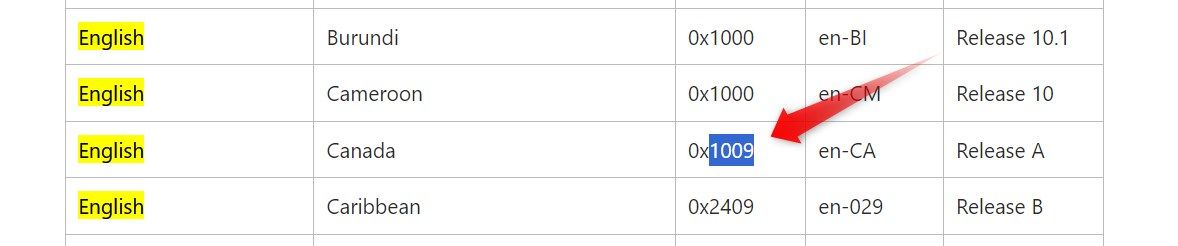
После этого введите «Редактор реестра» в поиске Windows и откройте приложение «Редактор реестра». При появлении запроса нажмите «Да» в окне UAC. Перейдите к HKEY_LOCAL_MACHINE > СИСТЕМА > CurrentControlSet > Control > Nls > Язык в редакторе реестра. Затем дважды щелкните строку «По умолчанию» и вставьте последние четыре цифры идентификатора языка в поле «Значение данных». Нажмите «ОК».
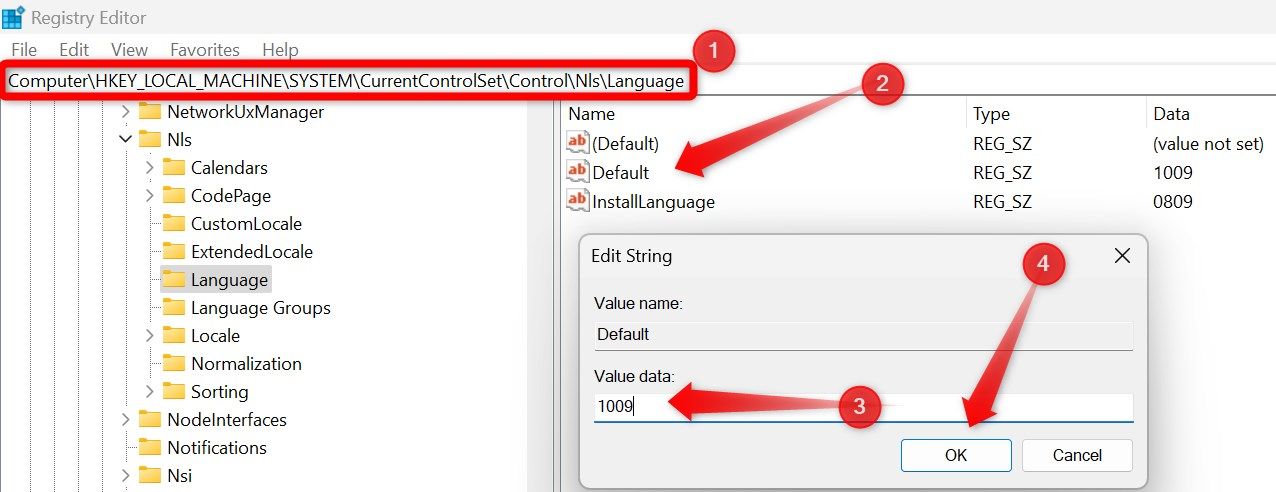
После этого дважды щелкните строку «InstallLanguage», введите скопированные цифры в поле «Значение данных» и нажмите «ОК». Закройте редактор реестра и перезагрузите устройство один раз.
Хотя этот метод позволяет вам изменить язык, важно отметить, что вам придется снова изменить значения, если вы захотите переключиться обратно. Итак, мы предлагаем обновить лицензию Windows. Таким образом, вы сможете легко использовать языки и переключаться между ними без необходимости настраивать редактор реестра.
Программы для Windows, мобильные приложения, игры - ВСЁ БЕСПЛАТНО, в нашем закрытом телеграмм канале - Подписывайтесь:)